はろう!泥団子小豆太郎です。
『VidCompact』は、MOVファイルをMP4ファイルに変換できるアプリです。iPhoneから送った動画が見れない時などに役立ちます。動画をMP4に変換すれば、標準の動画プレイヤーアプリでも再生できるようになりますよ!
※この記事に掲載されているアプリは記事を書いた時点での価格・情報となります。場合によっては価格が変動・ストアから削除されている可能性がありますのでGoogle play Storeでお確かめください。
VidCompact
『VidCompact』は動画変換アプリです。
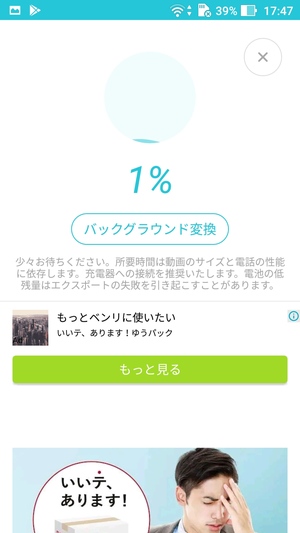
動画変換ができたり、動画圧縮、動画をMP3に変換することなどができます。MOVやWMVなどのファイルをサポートしているので、標準の動画プレイヤーで再生できない動画も、MP4に変換することで再生できるようになります。
MOVをMP4に変換する方法
MOVをMP4にする方法は簡単です。

まずはアプリのトップ画面にある「MP4に変換」を選択します。プレミアムメンバーへの誘導ページが出てくることもありますが、必要が無ければ無視して構いません。
次に、動画を選択します。
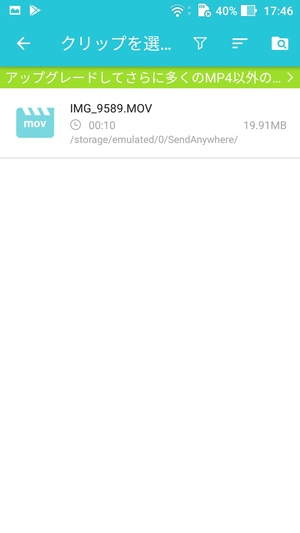

スマホ内に入っている動画ファイルが一覧表示されるので、変換したい動画を選択します。動画を選択した後に、動画のトリミングや解像度の変更ができます。必要があればやっておきましょう。終わったら右上のボタンを押します。
最後に変換を行います。
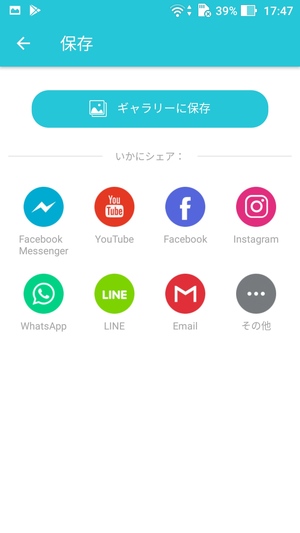
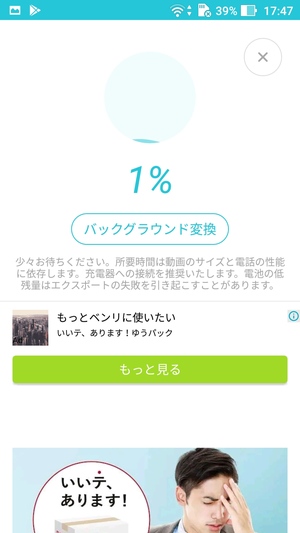
様々なアプリに共有することもできますが、スマホ内に保存したい場合は、「ギャラリーに保存」を選択します。ボタンを押した後は、変換が終わるのを待つだけです。変換が終わるまで、そのままの画面にしておいた方が良いでしょう。
変換が終わると完了です。

これでMOVがMP4に変換されました。実際に変換されたファイルを開けば、標準の動画プレイヤーでも再生できるはずです。これでiPhoneから送られてきた動画も、Androidの標準動画プレイヤーで再生できますね!
まとめ
MOVをMP4に変換する方法でした。とても簡単にMP4ファイルに変換することができましたね。MOVやWMVなど、標準の動画プレイヤーでは再生できない動画ファイルをMP4に変換できるので、どうしても標準の動画プレイヤーで再生したい人は、変換してから再生してみましょう!




